ย่อรูปภาพบน iPhone โดยไม่เบลอเพื่อประหยัดพื้นที่มากขึ้น
iPhone ของคุณถ่ายภาพด้วยคุณภาพที่ดีที่สุด และการเก็บไว้ในอุปกรณ์ของคุณจะไม่เป็นปัญหา ผู้คนจำนวนมากต้องการย่อรูปภาพบน iPhone เนื่องจากรูปภาพที่มีคุณภาพนี้ใช้พื้นที่บนอุปกรณ์ของคุณมากเกินไป และสำหรับสถานการณ์ที่แย่กว่านั้น คุณต้องไม่ต้องการลบรูปภาพบน iPhone ของคุณ ไม่ต้องกังวล; เป็นไปได้ที่จะแก้ไขขนาดรูปภาพโดยเรียนรู้วิธีย่อรูปภาพบน iPhone บทความนี้จะสอนวิธีเริ่มต้นและทางเลือกอื่นๆ ที่เป็นประโยชน์สำหรับโซลูชันที่เข้าถึงได้มากขึ้น
รายการแนะนำ
ส่วนที่ 1: ย่อรูปภาพบน iPhone ด้วยแอพรูปภาพ ส่วนที่ 2: ลดขนาดรูปภาพบน iPhone ผ่านโปรแกรมบีบอัดออนไลน์ ส่วนที่ 3: ปรับขนาดรูปภาพบน iPhone โดยแปลงเป็น JPG ส่วนที่ 4: คำถามที่พบบ่อยเกี่ยวกับการย่อขนาดรูปภาพบน iPhoneส่วนที่ 1: ย่อรูปภาพบน iPhone ด้วยแอพรูปภาพ
แอปรูปภาพเป็นแกลเลอรีและโปรแกรมดูรูปภาพเริ่มต้นของอุปกรณ์ iOS มีฟังก์ชันต่างๆ เช่น โฟลเดอร์ที่ซ่อนอยู่และโปรแกรมแก้ไขรูปภาพเพื่อวาด ครอบตัด และใช้ฟิลเตอร์กับรูปภาพของคุณ เนื่องจากเป็นฟังก์ชันในตัวของ iPhone คุณจึงไม่จำเป็นต้องติดตั้งโปรแกรมเสริมเพื่อแก้ไขเพิ่มเติม การใช้งานจะช่วยปกป้องคุณภาพของภาพแม้หลังจากครอบตัดแล้ว ดังนั้นหากคุณต้องการย่อรูปภาพบน iPhone โดยการครอบตัด คุณสามารถใช้วิธีนี้ได้
ขั้นตอนที่ 1.ไปที่แอพรูปภาพบน iPhone ของคุณ เลือกรูปภาพที่คุณต้องการปรับขนาดแล้วแตะ "แก้ไข" จากมุมขวาบนของหน้าจอ
ขั้นตอนที่ 2.เมื่อเครื่องมือปรากฏขึ้น ให้แตะ "ครอบตัด" ที่ส่วนล่างของเมนูแก้ไข ดำเนินการปรับขนาดภาพไปยังพื้นที่ที่ต้องการ จากนั้นแตะ "เสร็จสิ้น" เพื่อบันทึกการเปลี่ยนแปลง
ส่วนที่ 2: ลดขนาดรูปภาพบน iPhone ผ่านโปรแกรมบีบอัดออนไลน์
คุณต้องการปรับขนาดรูปภาพบน iPhone เพื่อลดขนาดไฟล์หรือไม่? โปรแกรมบีบอัดรูปภาพ AnyRec ออนไลน์ฟรี เป็นเครื่องมือที่โดดเด่นสำหรับการบีบอัดรูปภาพโดยไม่สูญเสียคุณภาพ ช่วยบีบอัดรูปภาพให้มีขนาดเล็กลงเพื่อโพสต์บนโซเชียลมีเดียโดยไม่มีข้อจำกัด นอกจากนี้ยังเป็นอีกทางเลือกหนึ่งหากคุณไม่ต้องการครอบตัดรูปภาพเพื่อลดขนาด ไม่เหมือนกับเครื่องมือออนไลน์อื่น ๆ AnyRec ไม่จำเป็นต้องจ่ายเงินหรือสร้างบัญชีฟรีเพื่อใช้คุณสมบัติต่าง ๆ ของมันอย่างทั่วถึง
คุณสมบัติ:
- เว็บไซต์สะอาดปราศจากการรบกวนจากป๊อปอัปและโฆษณา
- ส่งออกและดาวน์โหลดรูปภาพจาก iPhone เป็นกลุ่มด้วยความเร็วที่รวดเร็ว
- เทคโนโลยี AI ที่สนับสนุนจะสูญเสียคุณภาพขั้นต่ำหลังจากลดขนาดรูปภาพ
- ไม่มีลายน้ำหลังจากที่คุณย่อขนาดรูปภาพจาก iPhone ของคุณ
ขั้นตอนที่ 1.ไปที่คอมเพรสเซอร์ออนไลน์บนเบราว์เซอร์ของ iPhone ของคุณแล้วคลิกปุ่ม "เพิ่มรูปภาพ" นำเข้ารูปภาพที่คุณต้องการปรับขนาดจากแกลเลอรี่ในโทรศัพท์ของคุณ
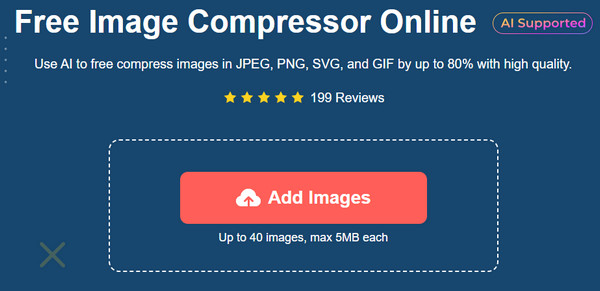
ขั้นตอนที่ 2.เมื่ออัพโหลดรูปภาพแรกแล้ว คุณสามารถดูกระบวนการได้จากพารามิเตอร์ คุณยังสามารถเพิ่มรูปภาพระหว่างกระบวนการเพื่อสร้างการบีบอัดเป็นชุด
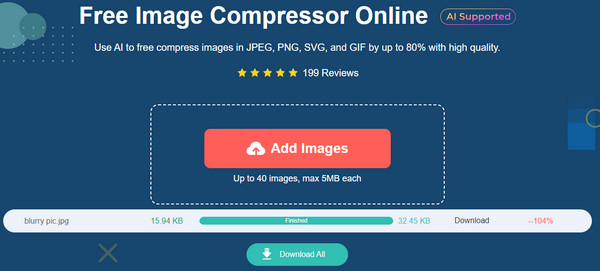
ขั้นตอนที่ 3เมื่อไฟล์ที่นำเข้าทั้งหมดมีคำว่า Finish อยู่ในพารามิเตอร์ ก็ถึงเวลาส่งออกไฟล์เหล่านั้น คลิกปุ่ม "ดาวน์โหลดทั้งหมด" เพื่อเริ่มการส่งออก
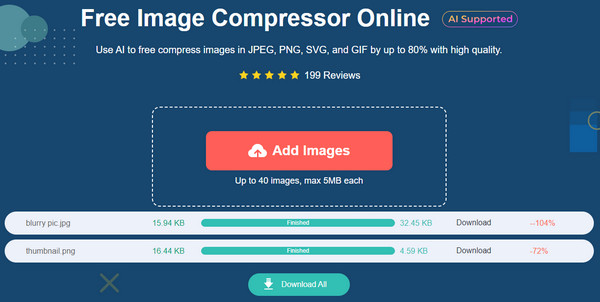
ส่วนที่ 3: ปรับขนาดรูปภาพบน iPhone โดยแปลงเป็น JPG
อีกทางหนึ่ง AnyRec ฟรี HEIC Converter ออนไลน์ สามารถย่อรูปภาพบน iPhone โดยไม่สูญเสียคุณภาพ ซึ่งเหมาะสำหรับภาพถ่าย HEIC บน iPhone ของคุณ แม้ว่า HEIC จะเป็นรูปแบบที่ยอดเยี่ยมในการรักษาคุณภาพ แต่ก็ยังมีขนาดไฟล์ที่ใหญ่ ดังนั้น AnyRec จึงสร้างเครื่องมือที่ทรงพลังเพื่อแปลงด้วยอัลกอริทึมที่ใช้ AI มี UI ที่เรียบง่ายซึ่งคุณสามารถเพิ่มไฟล์จากคอมพิวเตอร์ของคุณได้โดยไม่มีข้อจำกัด Free HEIC Converter เป็นตัวแปลงที่สะดวกสำหรับเบราว์เซอร์ยอดนิยมทั้งหมด
คุณสมบัติ:
- ย่อรูปภาพโดยแปลง HEIC เป็น JPEG โดยไม่สูญเสียคุณภาพ
- อนุญาตให้ผู้ใช้อัปโหลดสิบภาพต่อวันโดยมีขนาดสูงสุด 5MB
- เปิดใช้งานการแปลงเป็นชุดด้วยกระบวนการแปลงความเร็วที่รวดเร็ว
- ไม่ต้องลงทะเบียนเพื่อใช้เครื่องมือในการแปลง HEIC เป็น JPG
ขั้นตอนที่ 1.ไปที่ AnyRec Free HEIC Converter Online แล้วคลิกปุ่ม "เพิ่มไฟล์ HEIC/HEIF" เพื่ออัปโหลดรูปภาพ จากโฟลเดอร์ในเครื่องของคุณ ให้คลิกปุ่ม "เปิด" เพื่อยืนยันรูปภาพที่เลือก
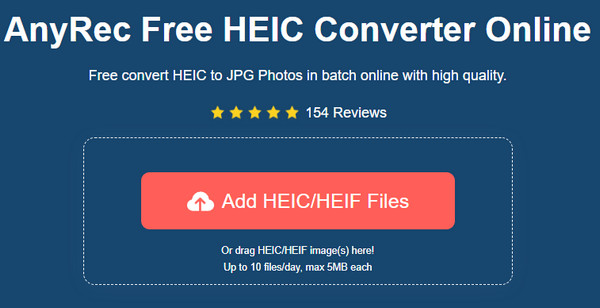
ขั้นตอนที่ 2.เครื่องมือออนไลน์จะเริ่มกระบวนการโดยอัตโนมัติเมื่ออัพโหลดรูปภาพไปยังอินเทอร์เฟซ คลิกปุ่ม "อัปโหลด" อีกครั้งเพื่อเพิ่มไฟล์อื่น
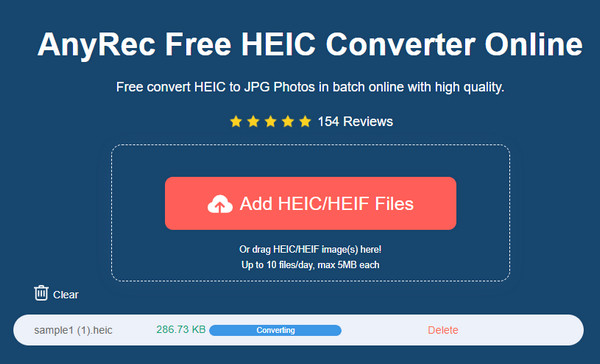
ขั้นตอนที่ 3เมื่อแปลงการอัปโหลดทั้งหมดแล้ว ให้คลิกปุ่ม "ดาวน์โหลดทั้งหมด" เพื่อบันทึกลงในอุปกรณ์ของคุณ คลิกปุ่มล้างเพื่อเริ่มชุดใหม่
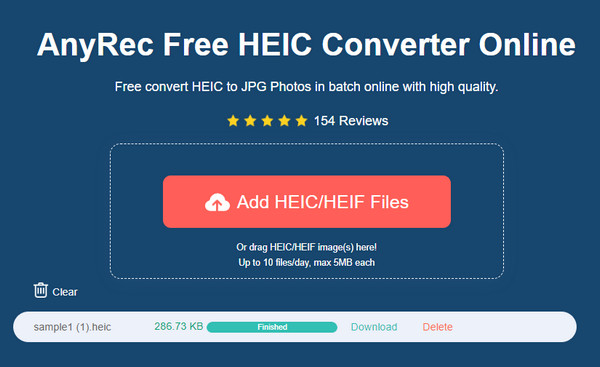
ส่วนที่ 4: คำถามที่พบบ่อยเกี่ยวกับการย่อขนาดรูปภาพบน iPhone
-
1. วิธีลดขนาดรูปภาพบน iPhone เพื่อหลีกเลี่ยงพื้นที่เก็บข้อมูลเหลือน้อย
ตามค่าเริ่มต้น การถ่ายภาพด้วยกล้องของ iPhone จะบันทึกเป็น JPEG ซึ่งเป็นรูปแบบมาตรฐาน อย่างไรก็ตาม นับตั้งแต่เปิดตัว iOS เวอร์ชันล่าสุด นักพัฒนาซอฟต์แวร์ได้กำหนดให้ HEIC เป็นรูปแบบเริ่มต้นสำหรับภาพถ่ายที่ถ่ายเพื่อประหยัดพื้นที่จัดเก็บบางส่วนสำหรับอุปกรณ์
-
2. ฉันสามารถยกเลิกการครอบตัดรูปภาพบน iPhone ของฉันได้หรือไม่
ใช่. หากคุณครอบตัดหรือย่อรูปภาพแล้วพบว่าไม่เพียงพอ คุณสามารถเลิกทำได้ในแอพรูปภาพ ในการทำเช่นนี้ ให้เปิดภาพที่ครอบตัดแล้วแตะ แก้ไข จากมุมขวาบน จากนั้นค้นหาและแตะ เปลี่ยนกลับ และ เปลี่ยนกลับเป็นต้นฉบับ. รูปภาพจะคืนค่าเป็นขนาดดั้งเดิม
-
3. วิธีย่อรูปภาพบน Android
อุปกรณ์ Android ยังมีโปรแกรมแก้ไขรูปภาพในตัวในแกลเลอรี หากต้องการครอบตัดรูปภาพ ให้เปิดโปรแกรมดูรูปภาพเริ่มต้น เลือกรูปภาพที่คุณต้องการครอบตัด แตะ แก้ไขแล้วเมนูการแก้ไขจะปรากฏขึ้น เครื่องมือการครอบตัดเป็นสิ่งแรกที่ปรากฏบนหน้าต่าง ปรับขนาดรูปภาพด้วยการตั้งค่าล่วงหน้าหรือด้วยตนเอง
บทสรุป
ทำอย่างไร ย่อรูปภาพบน iPhone? มีหลายวิธีในการครอบตัดและแก้ไขขนาดไฟล์รูปภาพของคุณ iPhone ได้รับความนิยมเนื่องจากกล้องคุณภาพสูงซึ่งสามารถ ทำภาพ HDและยังทำให้การตั้งค่ามีความยืดหยุ่นมากขึ้นเพื่อจับภาพที่ดีที่สุด แน่นอนว่าแอพ Photos มีคุณสมบัติการแก้ไขที่ไม่ต้องใช้โปรแกรมเสริมใดๆ สำหรับโซลูชันอื่นๆ AnyRec Free Image Compressor Online สามารถเข้าถึงได้จาก Safari, Chrome และเบราว์เซอร์ยอดนิยมอื่นๆ และ AnyRec Free HEIC Converter Online สามารถช่วยคุณลดขนาดรูปภาพบน iPhone ของคุณได้ การแปลง HEIC เป็น JPG บน iPhone, Android, Windows และ Mac
